미니PC의 성능을 한차원 높였다, 델 옵티플렉스 7000 Micro i7-12700

시중에 판매되고 있는 대부분의 데스크탑 PC는 크기가 크다. 작고 슬림한 슬림PC를 사용해 공간활용성을 높이기도 하지만 기본적으로 책상에 놓으면 상당한 공간을 차지해 부담스러울 수밖에 없다.
특히 좁은 책상에 다양한 장비와 문서들이 쌓여있는 사무 환경에서는 책상위에 PC를 올려두면 사용할 수 있는 공간이 턱없이 부족해진다. 이런 이유로 공간 활용성을 극대화 한 미니PC를 사용하려고 하지만 일반PC 대비 떨어지는 성능과 확장성으로 인해 구입을 주저하는 유저들이 상당히 많다.
이번에 리뷰를 진행 할 델 옵티플렉스 7000 Micro i7-12700 는 기존 미니PC의 단점으로 지적되던 성능과 확장성을 개선한 최고급형 제품으로 하이브리드 아키텍처를 적용해 성능을 한층 끌어올린 12세대 인텔코어 i7-12700을 탑재했으며 16GB DDR5 메모리와 512GB PCIe 4.0 NVMe SSD가 장착되어 문서작업 등의 캐주얼한 용도 뿐만 아니라 높은 성능을 필요로 하는 전문작업용으로 사용할 수 있다.
또한 USB 3.2 Gen2x2 단자를 지원해 빠른 데이터 전송이 가능하며 후면에는 3개의 DP 단자와 DP를 지원하는 C타입 단자를 제공해 총 4개의 모니터 연결이 가능하다. 뿐만 아니라 여분의 M.2 슬롯과 2개의 메모리 슬롯을 지원해 손쉽게 업그레이드 할 수 있다.
작은 크기만을 강점으로 내세우는 대부분의 미니PC와는 다른 모습을 보여주리라 예측된다. 리뷰를 통해 디자인 및 특징을 살펴보고 다양한 테스트를 통해 성능을 확인해 보도록 하자.

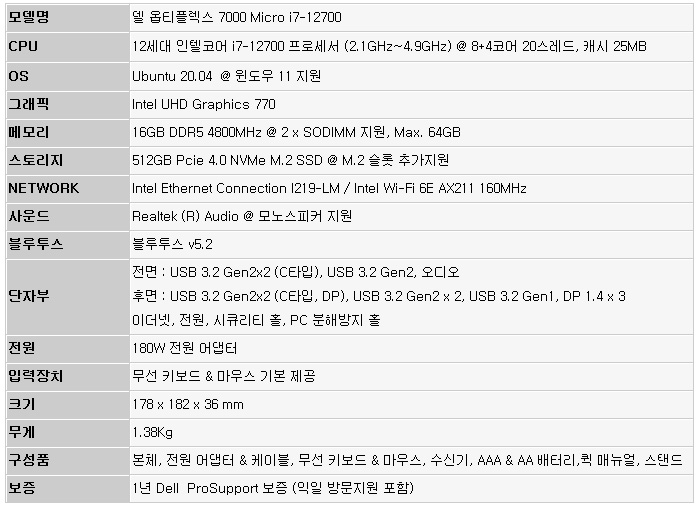
☆ 본제품은 테스트 용 기기로 실제 판매 제품과 스펙의 차이가 있을 수 있다.


델 옵티플렉스 7000 Micro i7-12700 의 유통사인 엠엔제이스시템 에서는 다양한 환경에서 보다 편하게 PC를 사용할 수 있도록 듀얼 베사 마운트를 신규 런칭 이벤트를 통한 제공한다. 듀얼 베사 마운트는 PC 수납은 물론 전원 어댑터를 보관할 수 있는 케이스도 제공되어 깔끔하게 책상을 구성할 수 있다.
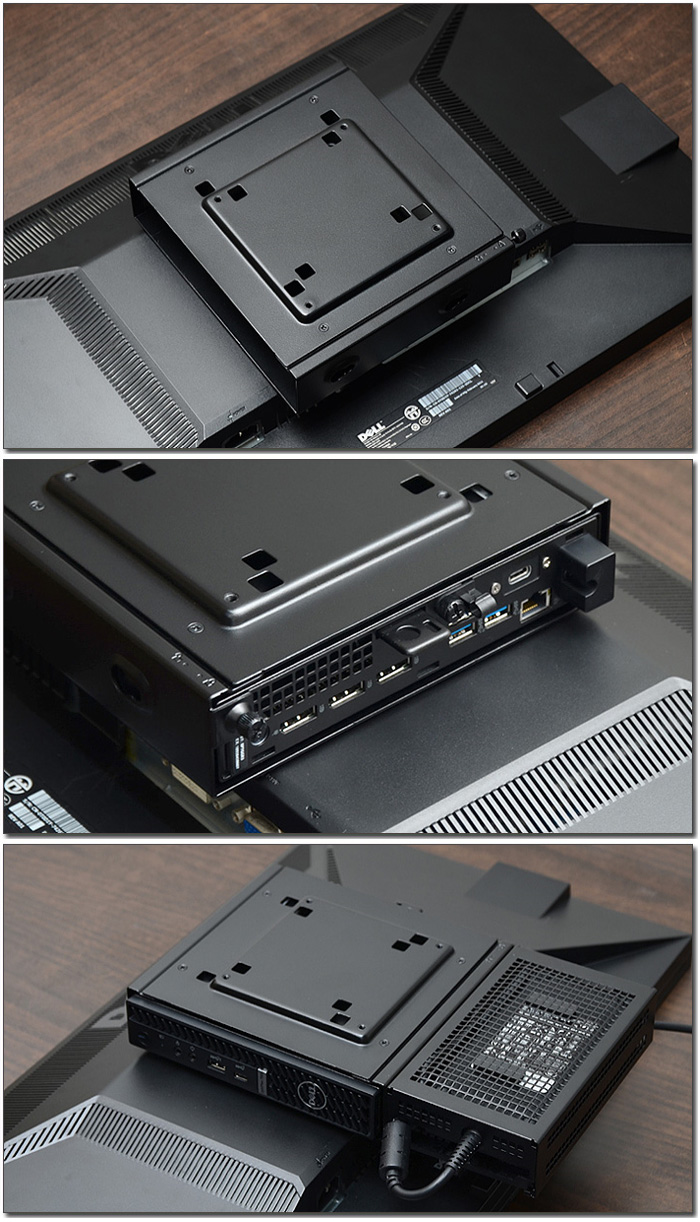
이 제품은 베사마운트에 스탠드를 장착하는 모니터에서도 편하게 사용할 수 있다. 사진과 같이 모니터 스탠드를 분리한 후 제품을 설치하고 PC와 어댑터를 넣어주기만 하면 장착이 완료되며 커버에 베사홀이 제공되어 모니터 스탠드를 쉽게 장착할 수 있다.

모니터 스탠드가 하단에 설치되어 있을 경우 사진과 같이 커버를 분리해 사용하면 된다. 브라켓과 PC를 고정하는 손나사가 설치되어 안정적으로 PC를 장착할 수 있다.


풀KIT 의 모습으로 본체를 비롯해 180W 전원 어댑터와 케이블이 제공되며 무선 키보드와 마우스, 수신기, AA와 AAA 배터리, 퀵 매뉴얼이 포함되어 있다. 뿐만 아니라 스탠드가 기본 제공되어 좁은 공간에 세워서 사용할 수 있다.

178 x 182 x 36 mm 의 크기와 1.38Kg 의 무게를 지원한다. 크고 무거운 일반 PC와는 비교되지 않을 정도로 작고 가벼운 제품으로 책상위에 올려 놓았을 때 공간을 거의 차지하지 않으며 스탠드를 기본으로 제공, 추가옵션으로 베사 마운트를 구매 가능하여 책상을 더 깔끔하고 만들 수 있다.
기기의 디자인은 최고급형 미니PC 답게 상당히 고급스럽다. 블랙 컬러를 적용하고 마감 완성도를 높여 조잡한 느낌을 전혀 주지 않으며 고급스러운 느낌을 강조한 것이 눈에 띄며 메탈 재질을 사용해 충격이나 추락으로 인한 PC 고장 가능성을 최소화 했다. 특히 엄격한 고강도 테스트를 통해 높은 신뢰성을 제공하는 제품으로 MIL-STD 810G를 통과해 고장등으로 인한 스트레스 없이 업무나 가정용으로 사용할 수 있다.

이동은 가능하지만 휴대한다는 개념은 없는 일반PC와 달리 특유의 작은 크기로 일반 가방등에 넣고 다닐 수 있다. 다양한 장소에서 PC를 사용해야 하는 프리랜서 등이 특히 유용하게 사용할 수 있을 것이다.

일반 데스크탑PC와 태블릿PC, 스마트폰과 크기를 비교하고 있는 모습으로 차이가 확연한 것을 확인할 수 있다. 어떤 환경에서도 공간의 제약없이 사용할 수 있을 것이다.

상단에서 언급한 것과 같이 이 제품은 스탠드를 기본 제공해 사진과 같이 모니터 옆에 세워두고 사용할 수 있다. 3.5형 외장하드 보다 작은 크기로 책상 공간을 여유롭게 사용할 수 있으며 전면에 설치된 단자를 편하게 이용할 수 있다.

기기 상단부의 모습으로 메탈 소재를 사용해 내구성을 높였으며 제품 정보 스티커와 고객지원 스티커가 부착된 것을 확인할 수 있다.

기기 전면부의 모습으로 통풍구를 설치해 안정성을 높였으며 20Gbps 의 속도를 지원하는 USB 3.2 Gen2x2 단자를 지원해 빠른 데이터 전송이 가능하다. 또한 A 타입의 USB 3.2 Gen2 단자를 제공해 데이터 전송이나 주변기기 연결용으로 사용할 수 있으며 측면에는 오디오 단자를 제공해 헤드셋이나 이어폰을 편하게 연결할 수 있다. (측면에는 저장장치 상태표시 LED와 전원 버튼이 설치되어 있다.)

기기 측면부의 모습으로 12세대 인텔코어 스티커가 부착된 것을 확인할 수 있다. 이 제품은 셀러론이나 펜티엄 프로세서를 탑재한 보급형 미니PC와 달리 게이밍 데스크탑 등에서 사용하는 65W TDP 의 i7-12700을 탑재해 강력한 성능을 경험할 수 있다. (저전력 프로세서를 사용하지 않고 일반 프로세서를 내장한 점이 무척 마음에 든다.) @ 이 제품은 1년의 방문 서비스를 지원해 고장이 발생했을 때 손쉽게 조치를 받을 수 있는데 시리얼 넘버 만으로는 A/S접수가 불가하다. 사진에 보이는 익스프레스 서비스 코드를 가르쳐 주면 빠르게 A/S가 진행되는 점 참고하기 바란다.

기기 후면부의 모습으로 전면과 같이 통풍구가 설치되어 있고 전원 단자와 3개의 DP 단자가 설치된 것이 눈에 띈다. 또한 2개의 USB 3.2 Gen2 단자와 하나의 USB 3.2 Gen1 단자를 지원하며 C타입의 USB 3.2 Gen2x2 단자가 설치된 것도 눈에 띈다. (참고로 C타입 단자는 디스플레이 출력을 지원해 총 4개의 모니터 연결이 가능하다.)

우측면에는 무선랜 안테나와 네트워크를 위한 이더넷 단자가 설치되어 있으며 상단 중앙에는 상판을 오픈해 내부 부품을 탈취하거나 교체하지 못하도록 락홀이 설치된 것도 확인할 수 있다.

기기 바닥면의 모습으로 사방에 고무패드가 부착되어 미끄러짐을 방지하며 중앙에는 브라켓 등을 장착할 수 있도록 베사홀이 설치된 것을 확인할 수 있다.

PC 내부의 모습으로 CPU의 열을 식히기 위해 좌측에 팬과 히트싱크가 장착되어 있고 전면에는 디앵힌 단자가 설치된 것을 확인할 수 있다. 특히 모노 스피커가 중앙에 설치되어 외부 스피커나 이어폰 연결없이 소리를 들을 수 있다. (업무를 보다보면 소리를 들어야 할 일이 생긴다. 이 제품은 그런 부분까지 고려한 모델이다.)
@ 맨손으로 상단을 분리하기는 상당히 힘들다. 후면의 고정 손나사를 풀어주고 고무코팅이 되어 있는 장갑을 끼고 상판을 전면 단자가 있는 앞으로 밀어주면 쉽게 상판을 분리할 수 있을 것이다.

우측면에는 512GB PCIe 4.0 NVMe SSD가 기본 장착되어 있고 여분의 M.2 슬롯이 제공되어 손쉽게 저장용량을 추가할 수 있다. 또한 최고급형 모델답게 인텔 Wi-Fi 6E 무선랜 카드가 장착되어 있으며 팬을 살짝 들어 올리면 내부에 2개의 메모리 슬롯이 설치되어 있어 (16GB DDR5 4800MHz 메모리 기본 장착) 최대 64GB 까지 용량을 확장할 수 있다.
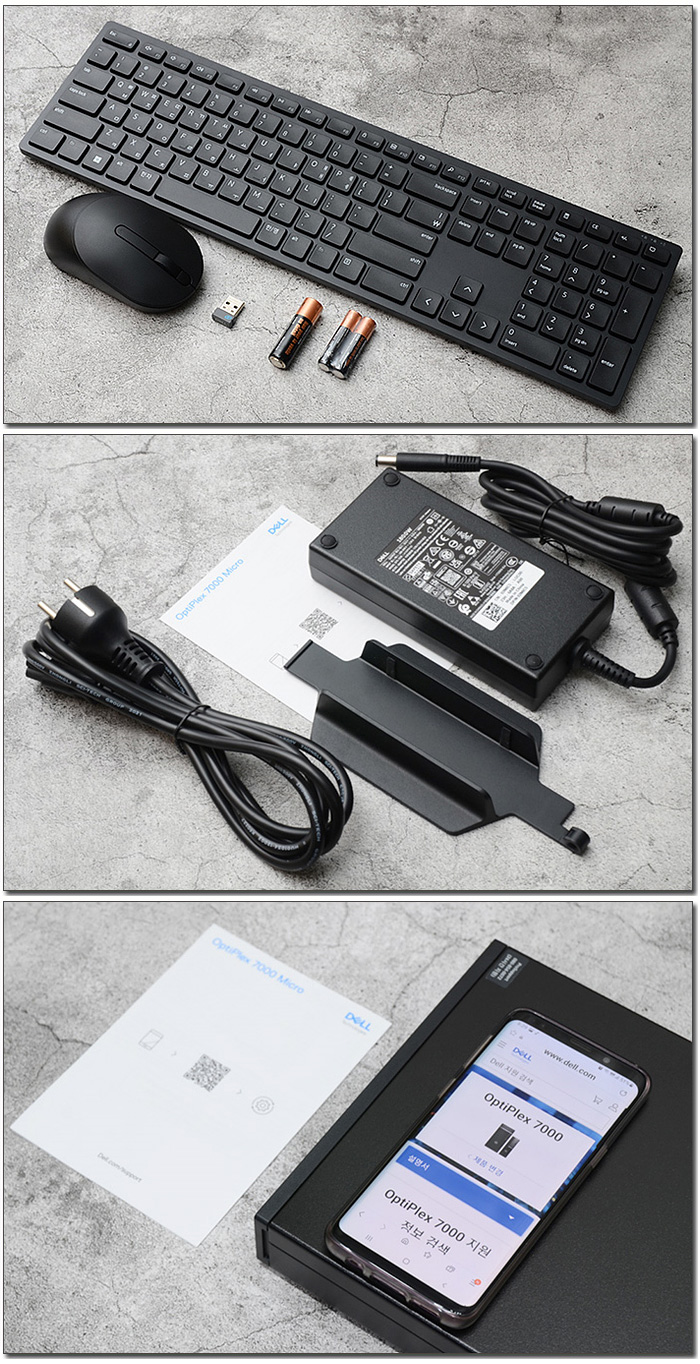
기본 제공되는 액세서리의 모습으로 무선 키보드와 마우스 (수신기와 배터리 포함) 가 제공되며 180W 전원 어댑터와 케이블, 퀵 매뉴얼과 스탠드가 포함된 것을 확인할 수 있다. (퀵 매뉴얼의 QR코드를 스캔하면 설명서 확인이 가능하다. 드라이버를 다운로드 받을 수 있다.)


작은 크기지만 업그레이드가 용이한 것이 무척 인상적이었다. 이번에는 지원 기능을 살펴보고 다양한 테스트를 통해 성능을 확인해 보도록 하자. @ 이 제품은 우분투가 설치된 모델로 임의로 윈도우 11을 설치해 테스트를 진행했다. 이점 참조 바란다.

테스트를 위해 책상에 PC와 모니터, 키보드 & 마우스를 설치한 모습으로 공간을 거의 차지하지 않았다. 특히 전원 단자등이 후면에 설치되어 있고 무선 마우스와 키보드가 제공되어 케이블로 인한 스트레스가 없는 점도 무척 마음에 든다.


시스템 정보를 확인하고 있는 모습으로 8+6코어 20스레드에 25MB 캐시가 내장된 12세대 인텔코어 프로세서 i7-12700이 장착된 것을 확인할 수 있다. 상단에서 언급한 것과 같이 저전력 프로세서가 아닌 일반 데스크탑용 PC를 사용해 한차원 높은 성능을 경험할 수 있다.
또한 16GB DDR5 메모리가 장착되어 있고 512GB PCIe 4.0 NVMe SSD가 장착되어 빠른 속도를 즐길 수 있다. 뿐만 아니라 인텔 최고급형 무선랜카드 AX211을 사용해 빠른 무선랜 속도를 즐길 수 있으며 블루투스 활용도 가능하다.
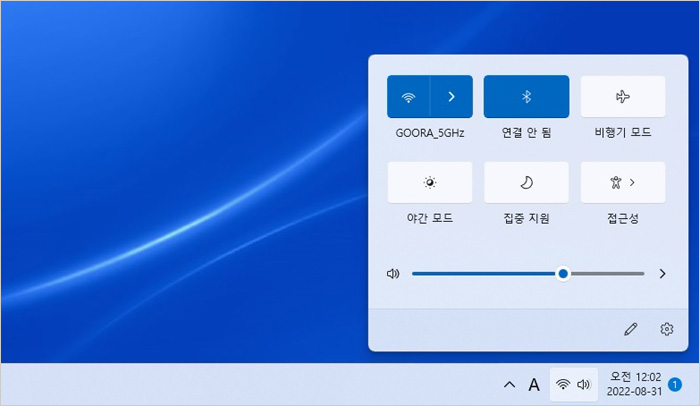
유선랜 만을 지원하는 일반 데스크탑PC와 달리 무선랜카드가 장착되어 랜케이블과 상관없이 원하는 곳에 PC를 설치해 사용할 수 있다.

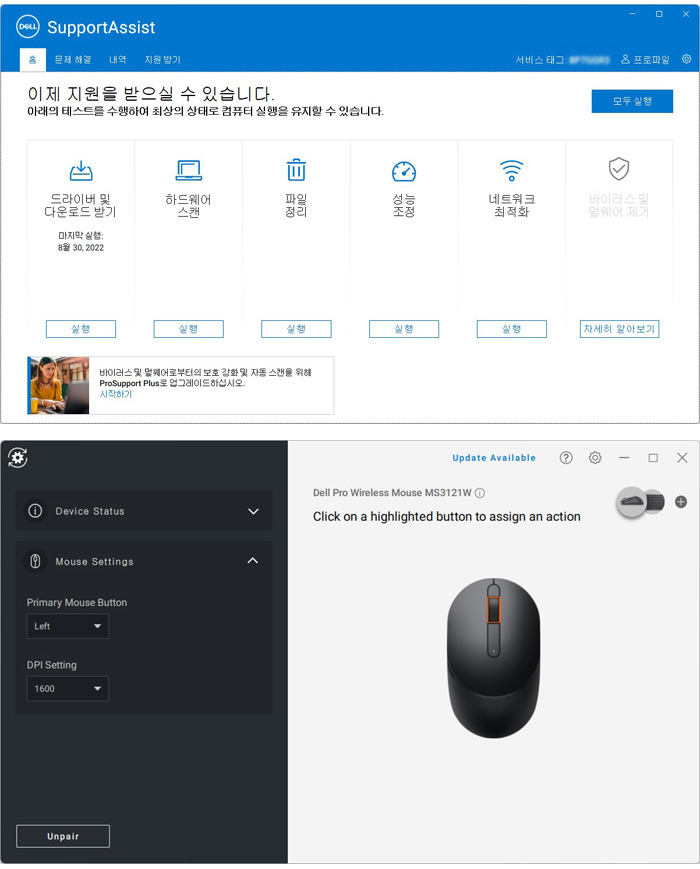
시스템 업데이트는 물론 문제가 발생했을 때 빠르게 해결책을 제시해 주는 서포트 어시스트 S/W를 제공하며 마우스와 키보드 셋팅을 위한 전용 프로그램도 지원한다.

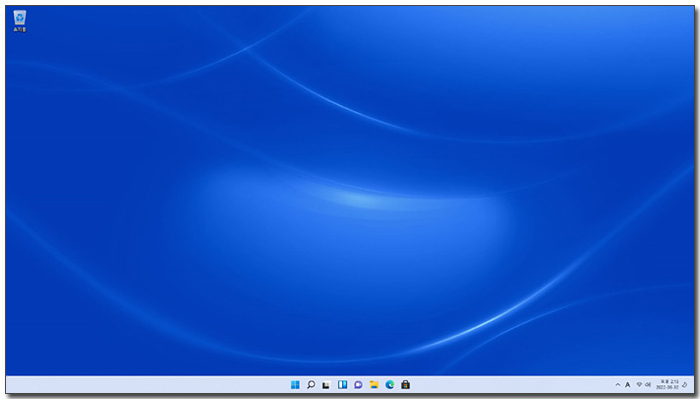
PC가 완전히 꺼진 상태에서 전원 버튼을 눌러 바탕화면이 나올때 까지의 시간을 측정했는데 11초가 소요되는 것을 확인할 수 있었다. 기다림의 지루함 없이 사용할 수 있을 것이다.

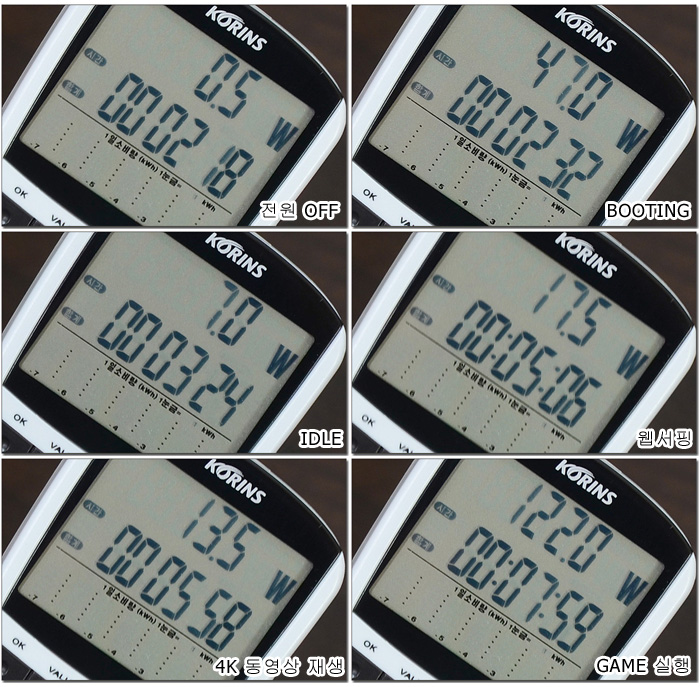
소비전력 테스트를 진행하고 있는 모습으로 (최고성능 모드) 캐주얼한 작업에서는 전력 소모가 크지 않았으며 높은 성능을 필요로 하는 게임에서는 120W 까지 소비전력이 올라갔다. (게임 실행시 60~110W 사이에서 소비전력이 변화하는 것을 확인할 수 있었다.) @ 노트북과 달리 소비전력의 움직임이 상당히 컷다. 단순 참조용으로만 봐주기 바란다.

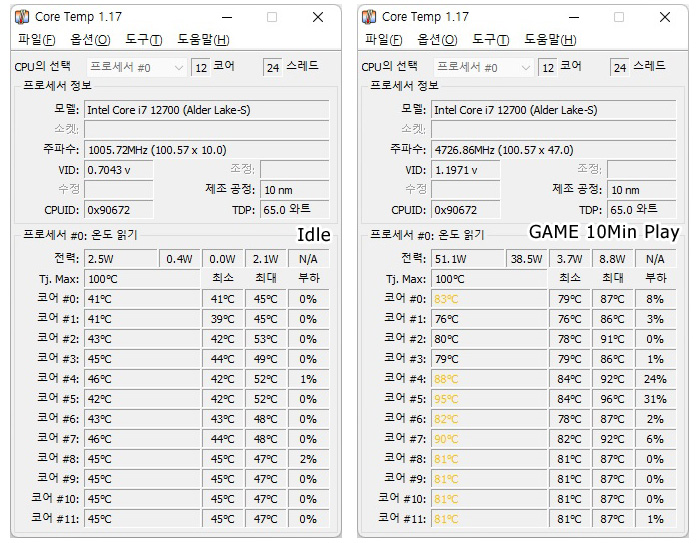
CPU 온도 테스트를 진행하고 있는 모습으로 (최고 성능모드, 실내온도 26도) 아무것도 하지 않은 Idle 상태에서는 41~45도 정도로 동작했으며 10분간 오버워치를 플레이 하고 측정했을 때 90도 까지 온도가 올라가는 것을 확인할 수 있었다.
데스크탑용 프로세서를 탑재한 모델답게 장시간 게임을 플레이 하면 온도가 상당히 높아지는 것을 확인할 수 있다. 특히 소비전력이 낮춰 안정성을 확보하는 노트북이나 미니PC와 달리 계속 고성능으로 작동하는 것도 확인할 수 있었다. (개인적으로 마음에 드는 셋팅이다.) @ 장시간 고성능으로 작동해야 하는 게임이나 전문작업을 실행할 경우 사무실 온도를 낮추거나 별도의 쿨링 장치를 추가해 안정성을 높이는 것을 추천한다.

열화상 카메라를 이용해 게임 실행중 PC의 열분포를 확인하고 있는 모습으로 내부 및 표면 온도가 상당히 높은 것을 확인할 수 있다. (강력한 성능의 데스크탑PC용 프로세서를 사용한 제품이다. 온도가 높은 것은 당연하다.)

팬소음 테스트를 진행하고 있는 모습으로 아이들이나 캐주얼한 작업에서는 팬소음이 느껴지지 않았으며 게임을 실행하면 팬이 최대 속도로 동작해 팬소음이 발생하는 것을 확인할 수 있었다.

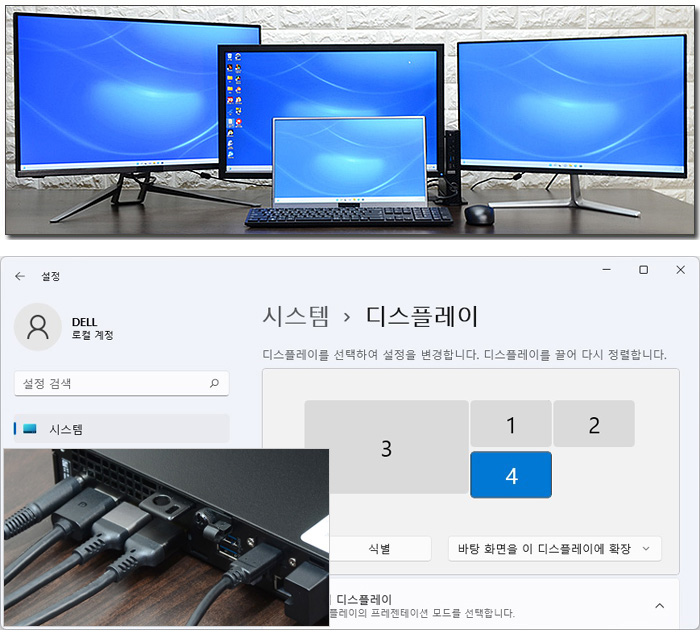
3개의 DP 단자 뿐만 아니라 C타입 단자도 디스플레이 출력을 지원해 4개의 모니터를 동시에 연결할 수 있다. 상단의 사진은 멀티 디스플레이 연결 테스트를 진행하고 있는 모습으로 원할하게 작동하는 것을 확인할 수 있었다. 멀티테스킹이 필수적인 업무 환경에서 유용하게 활용할 수 있으며 4K 모니터 등을 연결해 디자인 등의 작업도 할 수 있다.

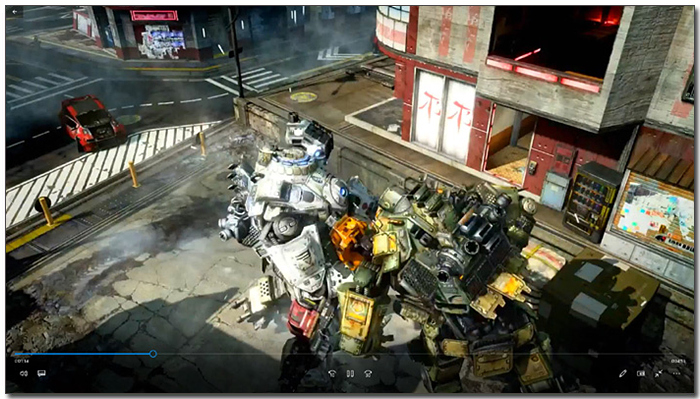
4K 동영상을 이용해 멀티미디어 테스트를 진행하고 있는 모습으로 예상대로 부드럽게 재생되는 것을 확인할 수 있었다. 고성능 프로세서를 탑재한 모델로 고해상도 모니터를 연결해 동영상을 즐기는 용도로 사용할 수 있을 것이다.
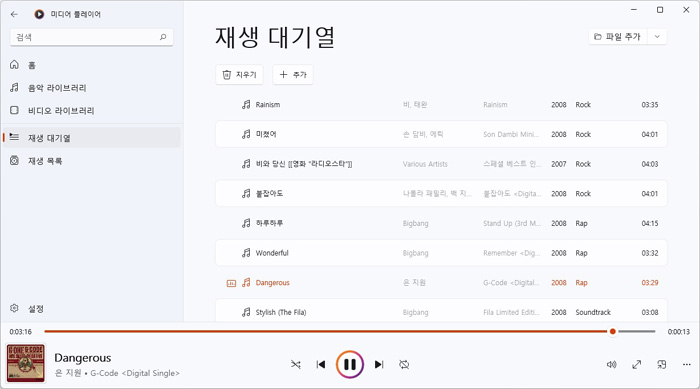
전면에 장착된 내장스피커의 음질을 확인하고 있는 모습으로 소리를 듣는데 의의가 있는 다른 미니PC의 스피커와 달리 높은 출력으로 시원한 소리를 들려 주었으며 음질도 꽤 만족스러웠다. 물론 모노이기 때문에 입체감을 느낄 수는 없지만 소리를 들어야 하거나 라디오나 인터넷 방송등을 청취하는 용도로는 충분히 사용할 수 있을 것이다.
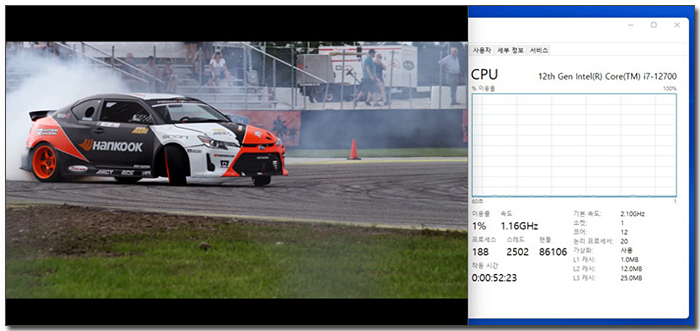
4K 동영상을 이용해 CPU 점유율을 테스트 하고 있는 모습으로 1~3%의 낮은 점유율을 보여주는 것을 확인할 수 있었다. 또한 웹서핑과의 멀티테스킹 시에도 순간적으로 20% 대 초반까지 점유율이 올라가긴 하지만 끊킴등은 전혀 발생하지 않았다.

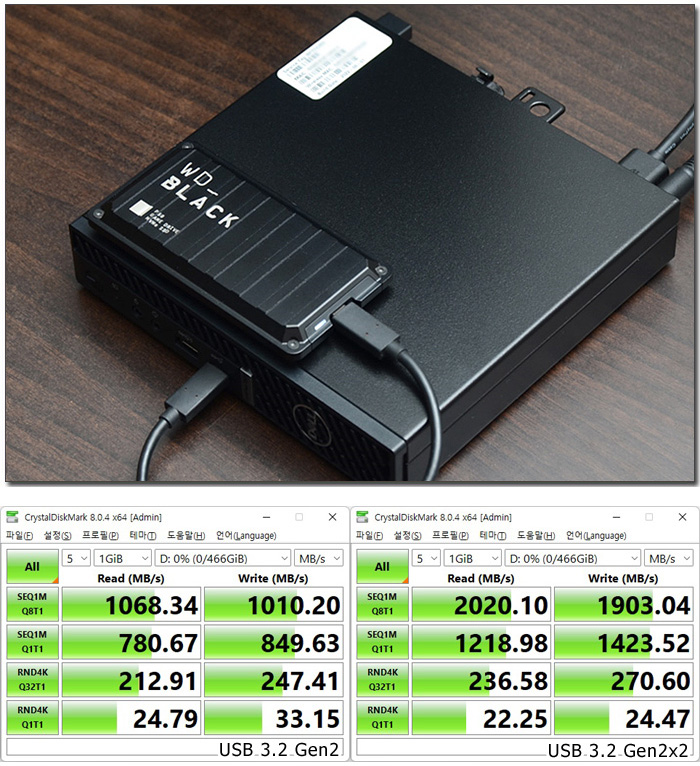
이 제품은 USB 3.2 Gen2x2 단자를 지원해 초고속 데이터 전송이 가능하다. 상단의 사진은 USB 3.2 Gen2x2 지원 외장 SSD를 이용해 테스트를 진행하고 있는 모습으로 USB 3.2 Gen2 과 확연한 속도 차를 보여주었다.
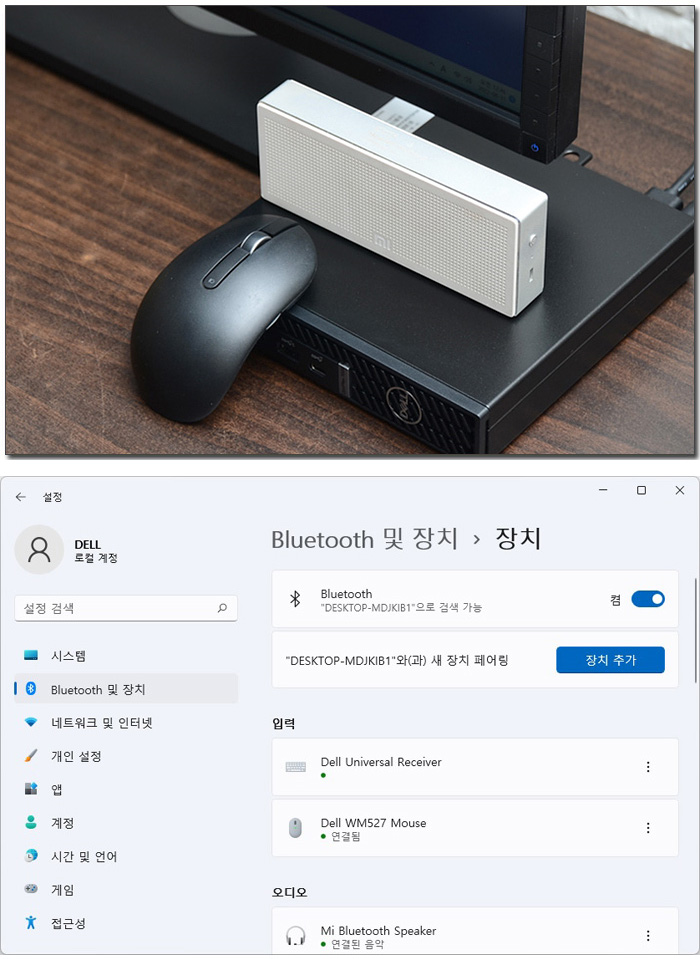
블루투스 기능을 지원해 다양한 액세서리를 활용할 수 있다. 상단의 사진은 스피커와 마우스의 연결 모습으로 별다른 문제 없이 페어링 되는 것을 확인할 수 있었으며 원할하게 작동되었다.

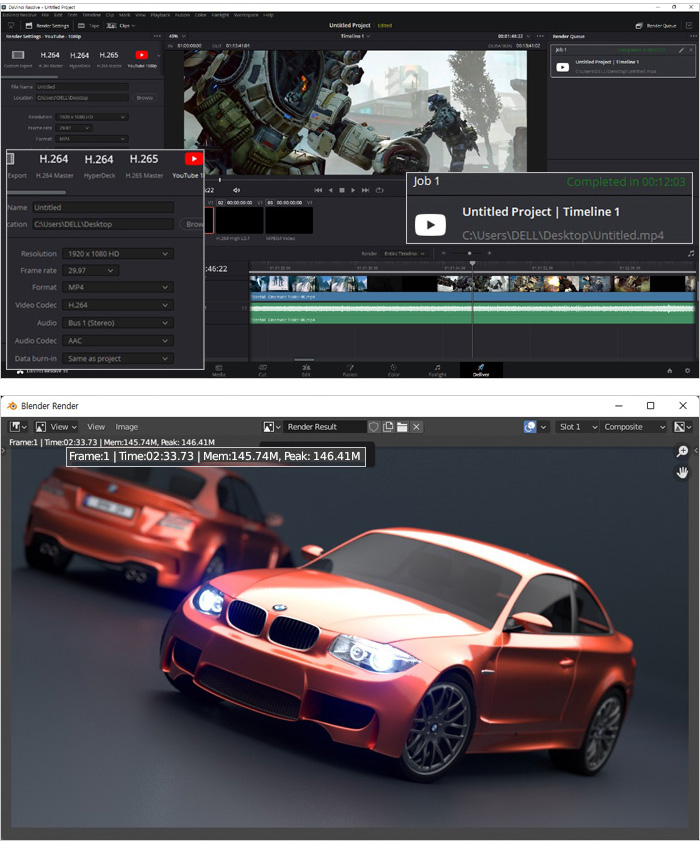
영상편집 S/W 다빈치 리졸브를 이용해 랜더링 테스트를 진행하고 있는 모습으로 (640MB, 920MB, 990MB 4K 동영상을 단일 동영상으로 랜더링, FHD 해상도에 H.264 비디오 코덱) 12분 03초가 소요되는 것을 확인할 수 있었다. 또한 블랜더 랜더링 테스트에서도 2분대의 빠른 랜더링 시간을 보여주었다.
그래픽 자원도 사용하는 영상편집의 경우 시간이 상당히 소요되는데 반해 CPU 사용율이 높은 블랜더 랜더링 테스트에서는 게이밍 PC 정도의 빠른 랜더링 시간을 보여주었다. (참고로 성능이 떨어지는 PC나 노트북의 경우 너무 시간이 오래걸려 랜더링 테스트를 진행하지 않는다.)

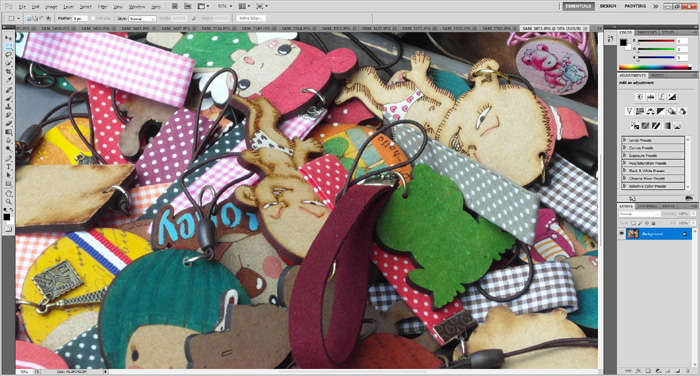
포토샵을 이용해 멀티미디어 테스트를 진행하고 있는 모습으로 최상급의 프로세서가 탑재된 PC답게 부드럽게 작업을 진행할 수 있었다. 메모리도 넉넉한 제품으로 사진편집은 물론 전문적인 웹디자인 용도로도 충분히 활용할 수 있다. @ 46장의 원본 사진 (총 180MB) 을 로딩하는데 걸리는 시간을 측정했는데 17초가 소요되었다.

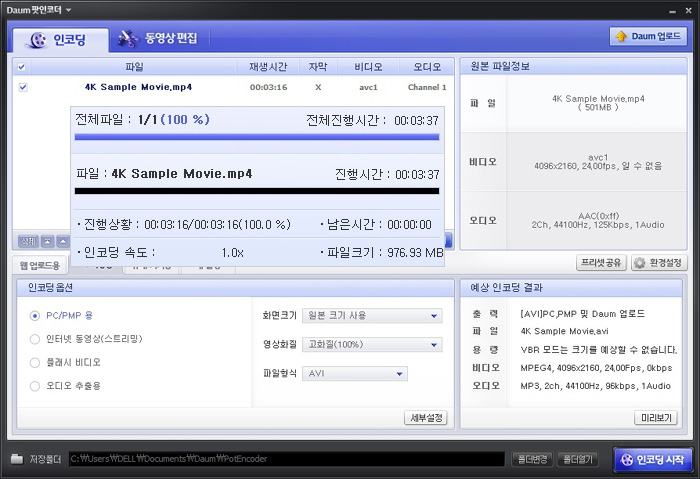
다음 팟인코더를 이용해 4K 동영상의 인코딩 테스트를 진행하고 있는 모습으로 12세대 i7 프로세서 탑재 모델답게 3분 37초의 빠른 인코딩 시간을 보여주었다. (11세대 인텔코어 탑재모델 대비 30초 이상 빠른 인코딩 시간을 보여주었다.)

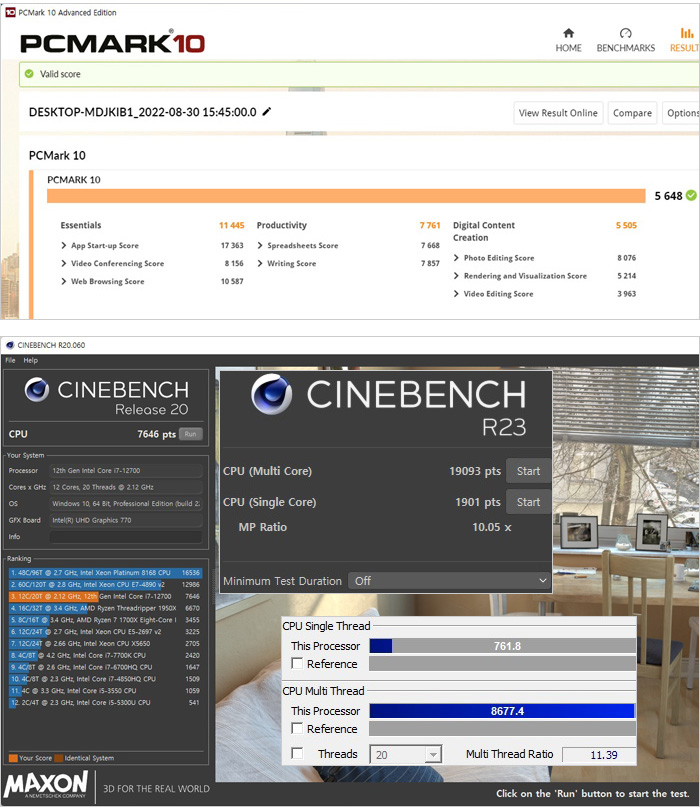
벤치마크 테스트를 통해 PC의 성능을 확인하고 있는 모습으로 기존에 테스트 했던 미니PC에서는 볼 수 없었던 엄청난 스코어를 보여주었다. 문서작업이나 웹서핑과 같은 캐주얼한 용도는 물론 전문작업도 부드럽게 실행할 수 있을 것이다.
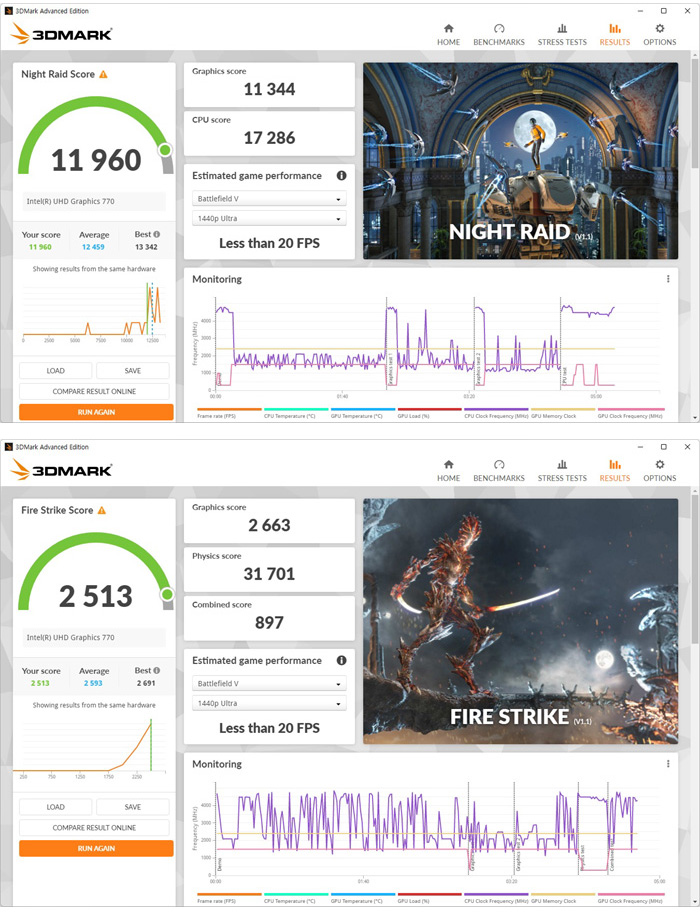
3DMARK를 이용해 3D 성능을 확인하고 있는 모습으로 인텔 아이리스 기반의 UHD 770 내장 그래픽이 탑재된 모델답게 가벼운 온라인 게임 정도는 무난하게 실행할 수 있는 스코어를 보여주었다.
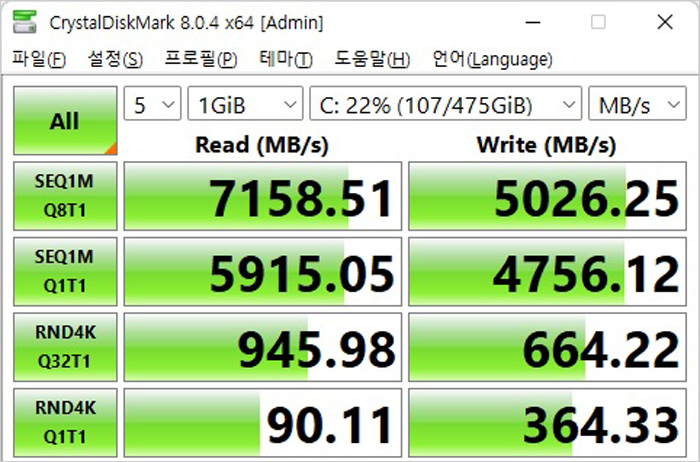
저장장치의 속도를 확인하고 있는 모습으로 PCIe 4.0 NVMe SSD를 탑재해 HDD 나 일반PC와 확연히 비교되는 빠른 속도를 즐길 수 있다. 특히 512GB 지원으로 다양한 S/W를 여유롭게 설치해 사용할 수 있다.

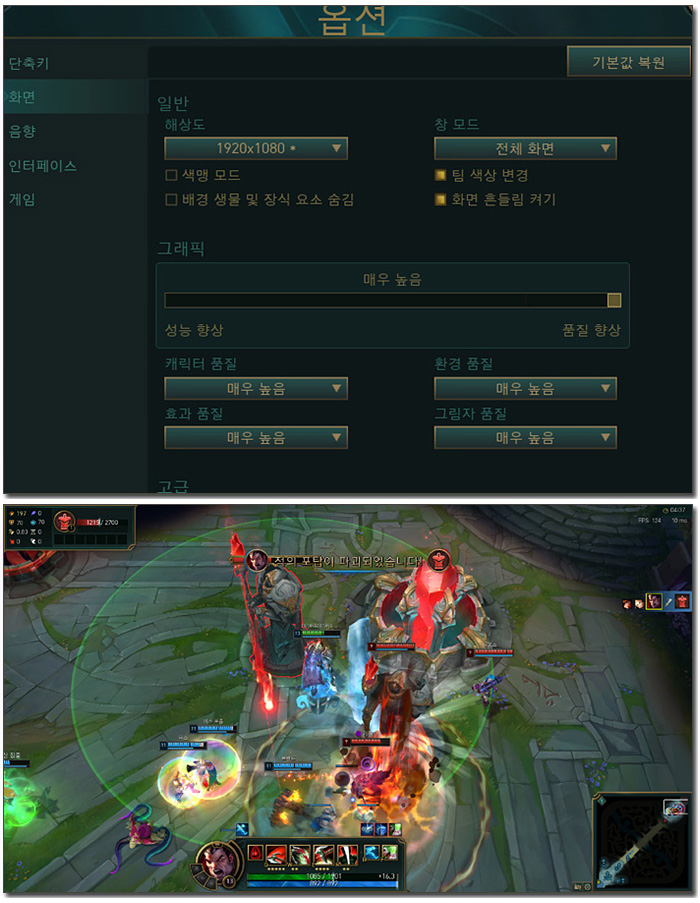
LOL을 테스트 하고 있는 모습으로 최상 옵션에서 (연습모드) 103-168 프레임을 보여 주었다. LOL 정도는 부드럽게 구동할 수 있다.
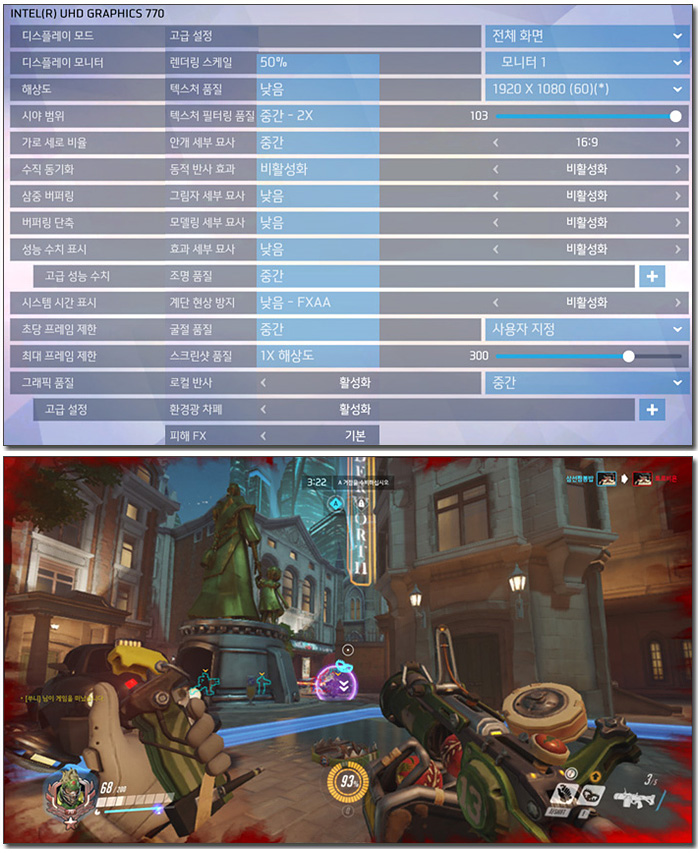
오버워치를 구동해 프레임 테스트를 진행하고 있는 모습으로 '중간' 옵션에서 75-113 프레임을 보여주었다. 부드럽게 게임을 즐길 수 있었다. @ 높은 소비전력을 사용해 비슷한 3DMARK 스코어를 보여주는 노트북 대비 실제 게임 프레임은 훨씬 높은 것을 확인할 수 있다. (노트북이었다면 80 프레임도 넘기지 못했을 것이다.)



미니PC는 성능이 떨어질 것이라고 생각하는 유저들이 상당히 많다. 필자 또한 그동안 테스트 했던 미니PC 대부분이 다양한 장점을 가지고 있었지만 성능에서는 만족스러운 모습을 보여주지 못해 테스트를 진행할 때 성능에 대한 기대가 크지 않았다. (당연히 스로틀링이 걸리리라 생각했다.)
하지만 기존 미니PC에서는 볼 수 없는 강력한 성능을 구현해 상당히 놀랐다. 엄청난 벤치마크 스코어를 보여주었을 뿐만 아니라 게임이나 S/W를 이용한 테스트 에서도 보급형 PC를 압도하는 빠른 속도를 보여주었다. 내장그래픽을 사용해 GPU 자원을 많이 사용하는 테스트에서는 인상적인 모습을 보여주지 못했지만 CPU 사용율이 높은 랜더링이나 인코딩, 사진 로딩 테스트 에서는 게이밍 데스크탑PC 수준의 빠른 속도를 경험할 수 있었다.
집이나 사무실에서 전문작업용으로 사용하기에도 부족함이 없는 모델이라 말씀드리고 싶다. 특히 4개의 모니터 연결이 가능해 멀티테스킹이 필수적인 직장인이 다양한 S/W를 띄어두고 편하게 사용할 수 있을 것이다.
단, 테스트에서도 확인한 것과 같이 높은 성능을 구현하는 만큼 열도 많이 발생한다. 짧은시간 고성능 작업을 할 경우 문제가 없지만 장시간 고성능 작업을 해야 할 경우 쿨링을 추가해 안정성을 높이는 것을 권장한다.
작은 크기로 공간 활용성을 높인점도 큰 장점이라 할 수 있다. 특히 스탠드와 듀얼베사 마운트를 기본 제공할 뿐만 아니라 무선 키보드와 마우스가 동봉되어 깔끔하게 책상을 관리할 수 있다.
다양한 고급단자 지원으로 사용성을 높인점에도 좋은 점수를 주고 싶다. 상단에 언급한 것과 같이 3개의 DP단자와 C타입 단자를 지원해 4개의 모니터 연결이 가능하며 USB 3.2 Gen2x2 단자 지원으로 초고속 데이터 전송이 가능하다.
확장성을 높인 설계도 장점이라 말씀드리고 싶다. 업그레이드가 제한적인 일부 미니PC와 달리 2개의 메모리 슬롯과 여분의 M.2 슬롯을 지원해 손쉽게 메모리와 저장장치를 추가할 수 있다.
공간활용성을 높인 미니PC를 사용하고 싶지만 떨어지는 성능 때문에 구입을 망설였던 유저들에게 추천한다. 한차원 높은 성능으로 다양한 S/W를 부드럽게 실행할 수 있을 것이다.
김원영 기자
- 2024-04-19 13:35 제휴 리뷰 > 넉넉한 용량과 압도적 성능, ACER 프레데터 GM7000 M.2 NVMe 4TB
- 2024-04-12 17:08 제휴 리뷰 > 날렵하고 빠른 OLED노트북, 레노버 아이디어패드Slim5 16AHP9 83DD0023KR
- 2024-04-05 16:22 제휴 리뷰 > 다용도 고성능 미니PC, 레노버 아이디어센터 Mini 01IRH8 90W20048KA
- 2024-04-05 16:15 제휴 리뷰 > 가볍고 조용한 게이밍 노트북, MSI 사이보그 15 AI A1VFK
- 2024-04-05 16:10 제휴 리뷰 > 작고 가벼운데 성능은 최고, ACER 스위프트 고 14 OLED SFG14-73
Who's 노트포럼

디지털 모바일 IT 전문 정보지, 노트포럼
-
Read More

프로게이머와 랭커를 위한 모니터, 한성 TFG25F36P IPS 360 게이밍 Type-c
게이밍 모니터는 100Hz 이상의 주사율을 지원하는 것이 일반적이다. 그 이유는 게임을 플레이 할때 캐릭터들의 움직임을 명확하게 확인하고 빠르게 대응할 수 있기 때문이다. 60Hz 주사율을 지원하는 일반 모니터와는 확연히 다른 움직임을 경험할 수 있다. ... -
Read More

놀랍도록 날렵하고 가볍다, ASUS 젠북 S 13 OLED UX5304VA-NQ127
집이나 사무실 등에서 주로 노트북을 사용한다면 휴대성 보다는 퍼포먼스에 특화된 제품을 구입하는 것이 현명하다. 게임은 물론 고성능을 필요로 하는 다양한 S/W를 부드럽게 사용할 수 있기 때문이다. 하지만 하루종일 들고 다녀야 하거나 실내보다는 실외... -
Read More

노트북의 든든한 동반자, 아트뮤 USB C타입 12in1 멀티허브 독 MH610
최근 출시되는 노트북은 예전과 달리 많은 단자를 제공하지 않는다. 그 이유는 날렵하고 가벼운 노트북을 선호하는 유저들의 니즈를 반영해 슬림화와 경량화에 집중하기 때문에 자연스레 연결 단자의 숫자가 줄어들고 있는 것이다. 특히 몇몇 제품들의 경우 H... -
Read More

터치지원 고성능 비즈니스 노트북, 레노버 씽크패드 L15 Gen4 21H3S00P00
비즈니스 노트북은 어떤 업무환경에서도 불편없이 사용해야 한다. 다양한 업무용 S/W를 사용하는 직장인을 위해 높은 성능을 구현해야 하며 기밀자료를 다루는 특성상 다양한 보안기술이 적용되어 있어야 한다. 또한 터프한 산업환경에서 노트북을 사용하는 ... -
Read More

스타일 살아있는 최고급형 게이밍 노트북, 레노버 LEGION Slim 7i 16IRH i9
보급형 게이밍 노트북은 가성비를 높이는데 주력하기 때문에 CPU와 GPU 정도만 확인해도 원하는 제품을 쉽게 선택할 수 있다. 그에반해 고급형 게이밍 노트북은 성능뿐만 아니라 기능도 신경쓰기 때문에 게임에 특화된 주사율과 사운드를 지원하는지 등등을 ... -
Read More

전문가를 위한 대화면 4K 모니터, HP Z32k G3 4K USB-C 모니터
전문가들을 위한 모니터는 특별해야 한다. 결과물이나 제작된 컨텐츠의 색 왜곡이 없어야 하기 때문에 공장 캘리브레이션과 높은 색 재현력이 필수적이며 대화면과 높은 해상도, 퀄리티 높은 패널을 사용해야 작업을 편하게 진행할 수 있다. 또한 최근 HDR 미... -
Read More

한층 업그레이드된 가성비 비즈니스노트북, 레노버 씽크패드E16 Gen1 21JT0000KR
하나의 라인업으로 비즈니스 노트북을 판매하는 대부분의 제조사와 달리 레노버는 씽크패드와 씽크북, V시리즈 등 다양한 라인업으로 제품을 선보이고 있다. 특히 프리미엄부터 엔트리급 까지 다양한 제품을 선보여 가격이나 성능, 휴대성 등을 고려해 제품을... -
Read More

누워서 디아블로 4 하고 싶다구요? 그럼 이거 사세요, ASUS ROG ALLY
모바일 게임은 높은 하드웨어 스펙을 요구하지 않는다. 대부분의 게임이 스마트폰이나 태블릿PC에서도 부드럽게 실행되기 때문에 어디서나 즐길 수 있다. 그에 반해 PC게임은 높은 하드웨어 스펙을 요구하기 때문에 PC나 노트북을 사용해야 하는데 휴대성이 ... -
Read More

13세대 인텔코어로 파워업, 레노버 씽크센터Neo 50q Gen4 12LN0005KR
미니PC를 사용하는 유저나 기업이 늘어나고 있다. 떨어지는 성능 때문에 사용에 제약이 많았던 구형제품들과 달리 최근 출시되는 미니PC는 13세대 인텔코어 프로세서를 탑재해 강력한 성능을 구현한다. 단순 문서작업 뿐만 아니라 높은 성능을 필요로 하는 업... -
Read More

MSI 크리에이터 Z17 HX Studio A13VGT-i9 WIN11
게이밍 노트북은 급에 따라 즐길 수 있는 게임과 옵션, 해상도 등이 달라진다. 가성비를 중요하게 생각하는 유저들은 FHD 해상도에서 옵션 타협을 통해 게임을 즐길 수 있는 보급형 제품을 선택하며 해상도나 옵션제약 없이 게임을 즐기고 싶은 유저들은 최상... -
Read More

작고 세련된 고성능 외장 SSD, SK하이닉스 Beetle X31
PC나 노트북에 장착해 사용하는 저장장치로 대부분의 SSD를 사용하고 있다. HDD와 확연히 비교되는 빠른 속도를 지원하는 것은 물론 작고 가벼워 PC내부를 깔끔하고 관리할 수 있고 집적도가 높은 노트북이나 UMPC 등에 쉽게 장착할 수 있기 때문이다. 물론 ... -
Read More

극강 성능! 놀랍도록 빠르다, ASUS비보북 프로16X OLED K6604JI-MX105W
게이밍 노트북과 크리에이터 노트북의 가장 큰 차이는 사용되는 디스플레이라 할 수 있다. 주사율과 응답속도 등과 같이 성능에 특화된 패널을 사용하는 게이밍 노트북과 달리 크리에이터 노트북은 화질에 특화된 패널을 사용해야 한다. 두 제품군 모두 높은 ...














